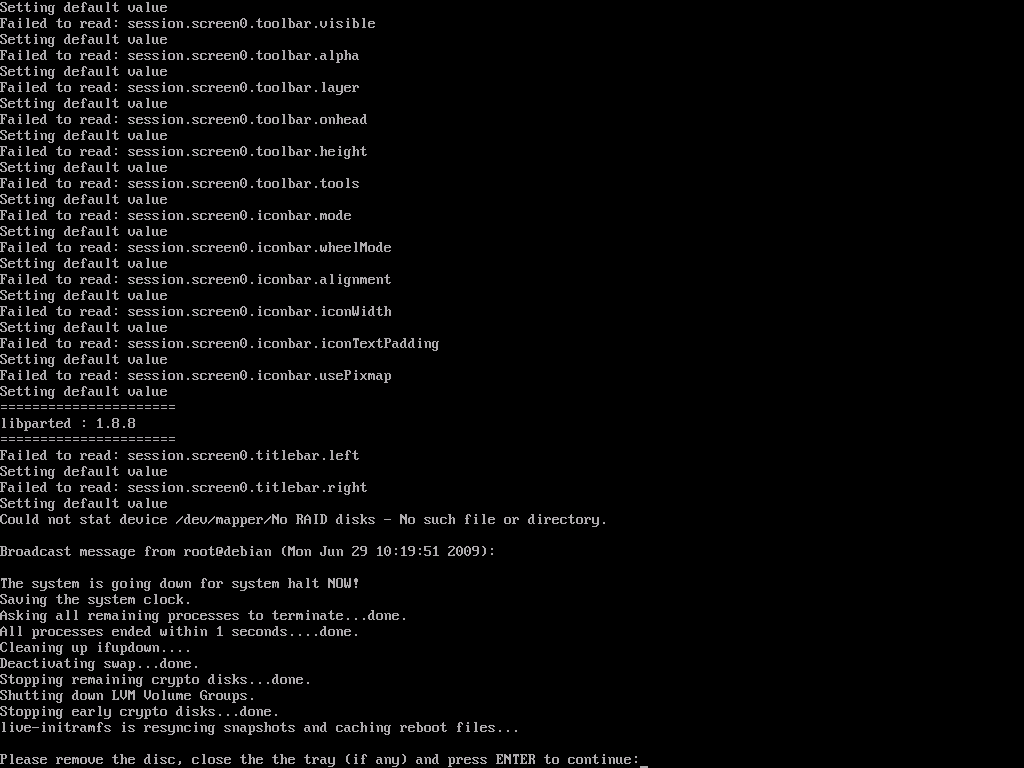黒い画面から進まない障害
パソコンが起動できない障害の中で、青い画面ではなく黒い画面の中に英語が表示されそのまま進まず、電源を切っても改善されない場合、原因はハードディスクをBIOS上で認識していないことが多く、ハードディスクの故障が疑われます。
また、ハードディスク以外の故障である場合は、パソコン内部の部品に損傷がでていることもあるため、ハードディスクが原因であるのかその他の部品に問題があるのか確認する必要があります。
黒い画面と青い画面の違い
ブルースクリーンの(ブルースクリーンから進まない)場合は、システム破損やHDD以外のパーツ故障が多いのですが、黒い画面(BIOS)が出てくる場合ハードディスクが壊れている可能性が高いため、パソコンを起動できるようにするためには、HDDを入れ替える方が確実と言えます。
入れ替えが必要な理由として、HDDの保存領域または部品破損により、正常にHDDとして機能していないため、リカバリーや再インストールすることができない場合が多く、同様にフォーマットも正常におこなえない場合があるからです。
BIOS画面で操作が出来ない(BIOS画面から進まない)場合は直ちに作業を中断してください。
黒い画面から直す方法は?
ご自身でパソコンを起動できるようにするためには、新しいハードディスクを購入し再インストールしましょう。
保存データが不要であればHDD交換後、再セットアップすればパソコンの使用は可能です。
ご自身での作業では難しい場合、工賃などの費用は掛かってしまいますが、購入店やメーカーで修理をおこなうことで、問題は解消すると思います。
この時、ハードディスクを交換ているにも関わらず、再インストールがおこなえない場合は、マザーボードが故障原因である場合も疑われるため、再インストールできなければパソコンの買い替えを検討された方が、費用面ではお安く済む場合があります。
ハードディスク・マザーボードどちらが原因なのか判断する場合、ハードディスクを取り出し外付けHDDとすることで、どちらが原因であるか判断することが出来ます。
ハードディスクが原因である場合は認識しない事が多く、認識できたとしてもフォーマットエラーが発生していたり、ドライブへのアクセスや特定フォルダにアクセスすると、開くまでに時間が掛かる・パソコンがフリーズする・ハードディスクの電源が強制的に切れるなどの症状が起こります。
マザーボードが原因の場合、ハードディスクは通常認識しますので、必要データを直ぐにバックアップしてください。
保存データが必要な場合と注意点
保存していたデータを修復したいという方は、データ復旧業者へ依頼した方が賢明となります。
注意していただきたいのは、ハードディスクが原因であれば、HDD内部のパーツが破損している可能性があり、むやみに電源を入れたりデータ復旧ソフトを使用すると、状態がさらに悪化しデータ復旧できなくなるという場合があるからです。
ハードディスクが壊れていなければ、比較的安価な費用で対応が可能となりますが、物理的に壊れてしまっている場合、低価格で対応している復旧業者でも高額な案件となってしまいす。
「少しでもデータ復旧できる可能性を高めるため」「費用を少しでも安く済ませるため」ご自身での作業は控えプロにお任せいただければと思います。
・データ復旧の事例実績や流れUSB接続LAN接続ハードディスク
弊社ではHDD(ハードディスク)、SSD、USBメモリ(USBメモリー)SDカード、microSD(マイクロSD)、CD、DVD、ビデオカメラ 等、数多くの取扱実績データ復旧実績もございますので、大阪・京都・兵庫だけではなく、全国のデータの復旧・復元でお困りの際は、是非ともご依頼をよろしくお願いいたします。
関連の記事・対処法など
データ復旧の事例実績や流れUSB接続LAN接続ハードディスク
【復元】パソコンが起動しない…確認すべき8項目【Windows】
パソコンが突然青い画面(ブルースクリーン)になり起動できなくなった場合の対処方法とデータ復旧
セーフモードからパソコンが起動できない原因と起動させる方法
認識しないハードディスクの復旧、復元の対処方法【パソコン】
停電でパソコンが壊れる?起動できなくなったパソコンのデータ復旧方法
【ブルースクリーン】簡単に青い画面が出たパソコンを起動させる方法【ブルーバック】
パソコンが起動しなくなった場合の確認箇所と対処方法
落雷、ブレーカー落ちによりパソコンが故障してしまった
パソコンが起動できない
【データ復旧】外付けハードディスクを落下、転倒させ異音が発生【対処方法】
外付けHDDが認識しない場合の対処方法とデータ復旧
よくあるHDD障害で認識しない状態や起動できない状態でアクセスできない場合からの復旧方法
外付けHDD(ハードディスク)が認識しない時の対処方法
外付けHDDからエラーメッセージが表示される原因と復旧
メディアがパソコンで認識されない、アクセスできない
【原因の特定】外付けHDDがBIOS上でアクセスできない場合の復旧方法【認識しない】
外付けHDDが認識しない場合の対処方法とデータ復旧
外付けHDD(ハードディスク)が認識しない時の対処方法
外付け/内蔵ハードディスク(HDD)が認識しない対処方法や復旧方法
認識しない状態や動かない状態、異音がする場合やランプ点灯しない等の外付けHDDからの復旧
エラー表示され認識しない外付けHDDを認識させデータを復旧させる方法
【復旧】トランセンド外付けハードディスクが認識しない場合【復元】
【HDD】認識しないアイオーデータ外付け製品やエラーメッセージが発生した場合【NAS】
【HDD】バッファロー外付け製品が認識しない、エラーメッセージが発生した場合【NAS】
【Win】認識しない外付けハードディスクからデータを復旧【Mac】
【HDD】ハードディスクが認識しない場合によくある故障【復旧】
認識しない外付けHDDからデータ復旧を行う方法は?
外付けハードディスクが認識しないその理由とは?
認識しない外付けハードディスクのデータ復旧/対処方法
【復元】USB接続ハードディスクが認識しない原因【HDD】
【対処】外付けハードディスクが認識しない、アクセスできない障害【復元】
【復旧】USB接続ハードディスク認識しないエラーを解除する方法【HDD】
【復旧方法】USB接続の外付けHDDが認識しないためデータへアクセスできない…【対処方法】
認識しないハードディスクの復旧、復元の対処方法【パソコン】
Macで外付けハードディスクが認識しない場合の対処方法
HDDが起動できない、アクセスできない、認識しない場合の確認方法と復旧方法
バッファローの外付けHDDが認識しない場合の復旧方法をご紹介
【データ復旧】外付けHDD(ハードディスク)が認識しない場合の対処方法【フォーマットエラー】
MacPCで使用している外付けHDDがエラーメッセージ表示される
【復旧】認識できないハードディスクを認識させる方法【原因】
Macで認識されなくなった外付けHDDを認識させる方法
外付けHDDの故障、利用方法、データ復旧方法をご紹介
MacPCで外付けHDDが認識しなくなった場合の復旧方法